本教程被收录到了 Adobe Illustrator高级进阶课程 , 开始你的系统性学习吧!
《Lightroom修出诱人美食照教程及操作实例》是一篇关于Lightroom的学习教程,通过简单几步就能实现教程中的效果图效果,当然只学习这一点,并不能完全掌握Lightroom技巧;你可以通过此加强美化,调色板等多维度案例或实操来进行更多的学习;此教程是由zilin在2021-06-01发布的,目前为止更获得了 0 个赞;如果你觉得这个能帮助到你,能提升你Lightroom技巧;请给他一个赞吧。
当我们想让食物照变成一幅看一眼就非常有食欲的美食照时,就需要用饱和度来克服场景的色调,使美食照更加逼真。具体如何实现呢?一起来进入今天的学习内容:Lightroom修出诱人美食照教程及操作实例。
这是我们教程中使用的原图

第一步,校正WB值。可以使用“吸管”工具并在灰色区域进行采样,以寻找中性灰色,或者根据照片进行调整相关色温和色调,将”色温“设置为+4,“色调”设置为-9。
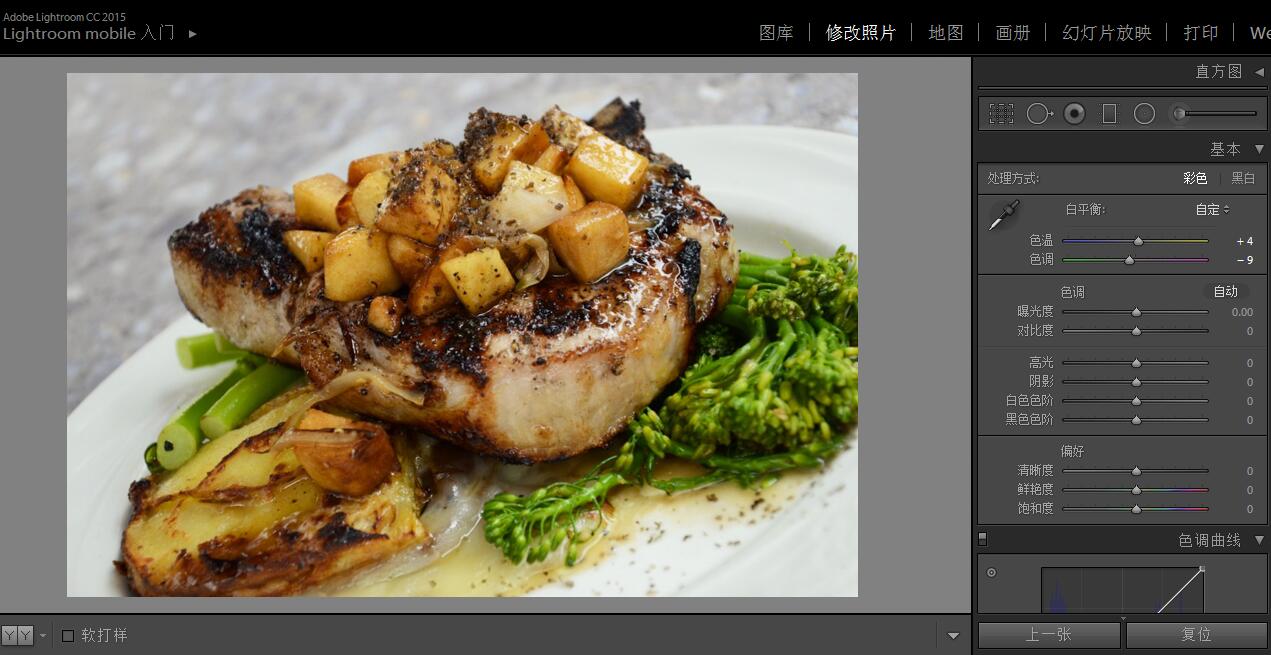
第二步,曝光值将保持不变,否则,高光将变得太强,图像开始看起来有些烧焦感觉。增加“对比度值”设置为+36,使图像开始看起来更加生动。
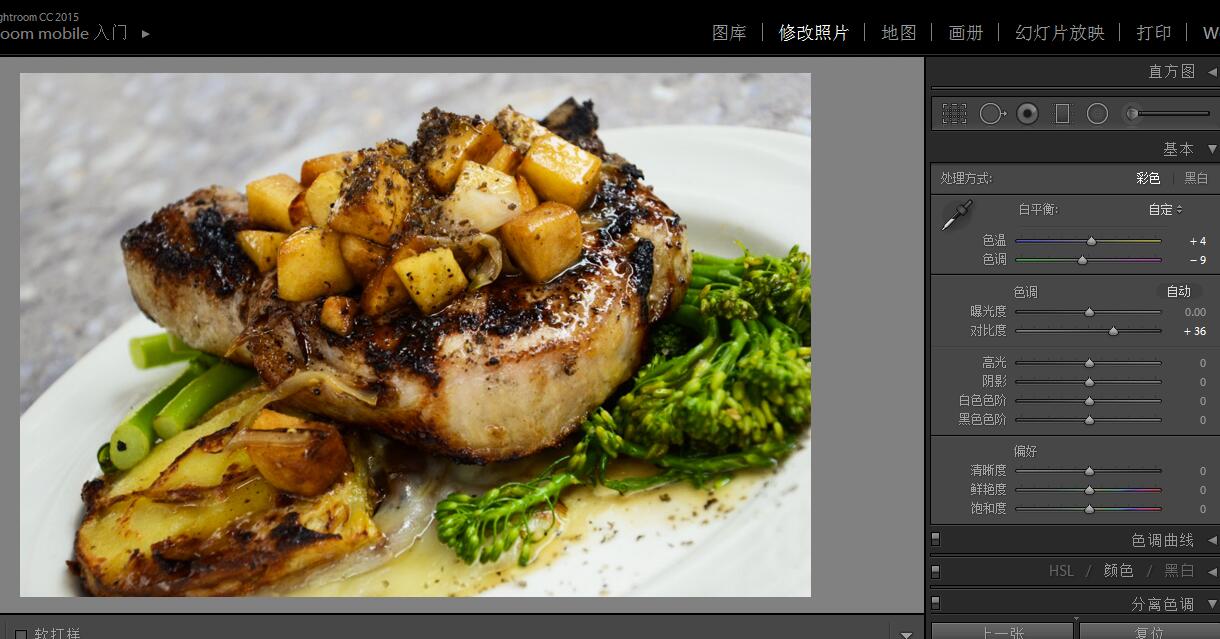
第三步,减少“高光”,增加“阴影”,将“高光”设置为-40,将“阴影”设置为+50,现在将注意到画面较大的变化。
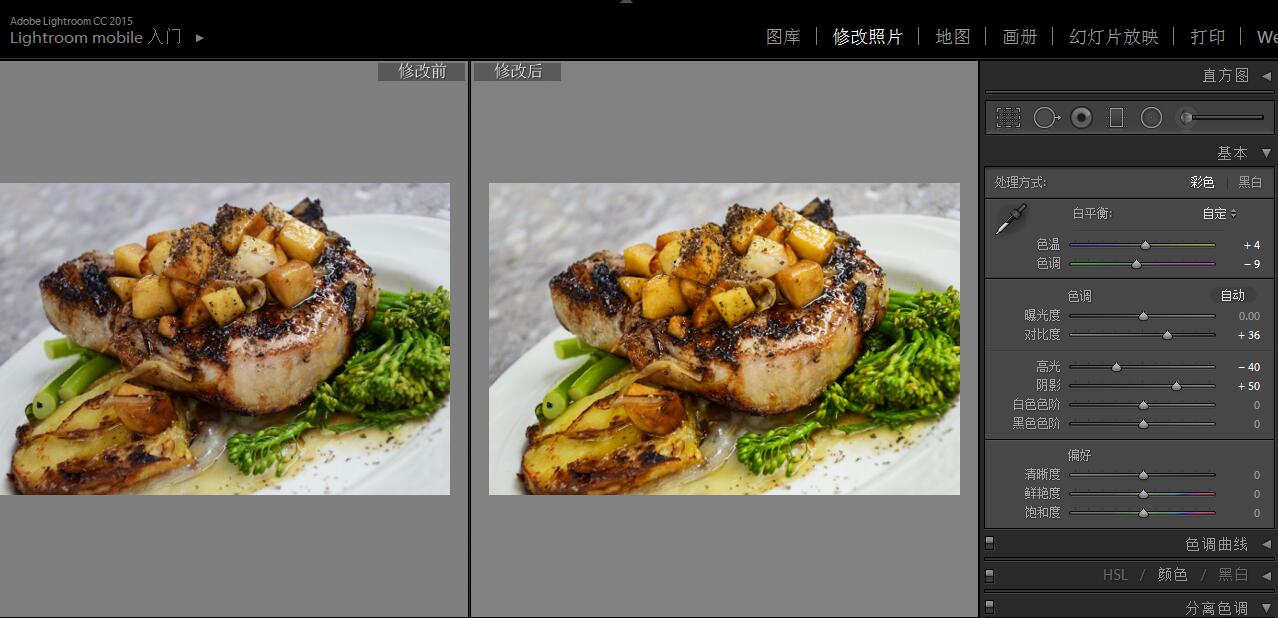
第四步,“白色色阶”保持原样,减少“黑色色阶”,将“黑色色阶”设置为-17。

第五步,为了增加菜品一点“多汁”效果,将增加“清晰度”参数,同时将“鲜艳度”“饱和度”参数都增加,“清晰度”参数设置为+26,“鲜艳度”参数设置为+21,饱和度”参数设置为+12。

第六步,转到“分离色调”面板,图片中的参数值,主要取决于你要感觉,在“高光”中将色相设置为43,饱和度设置为20;在“阴影”中将色相设置为309,饱和度设置为16。
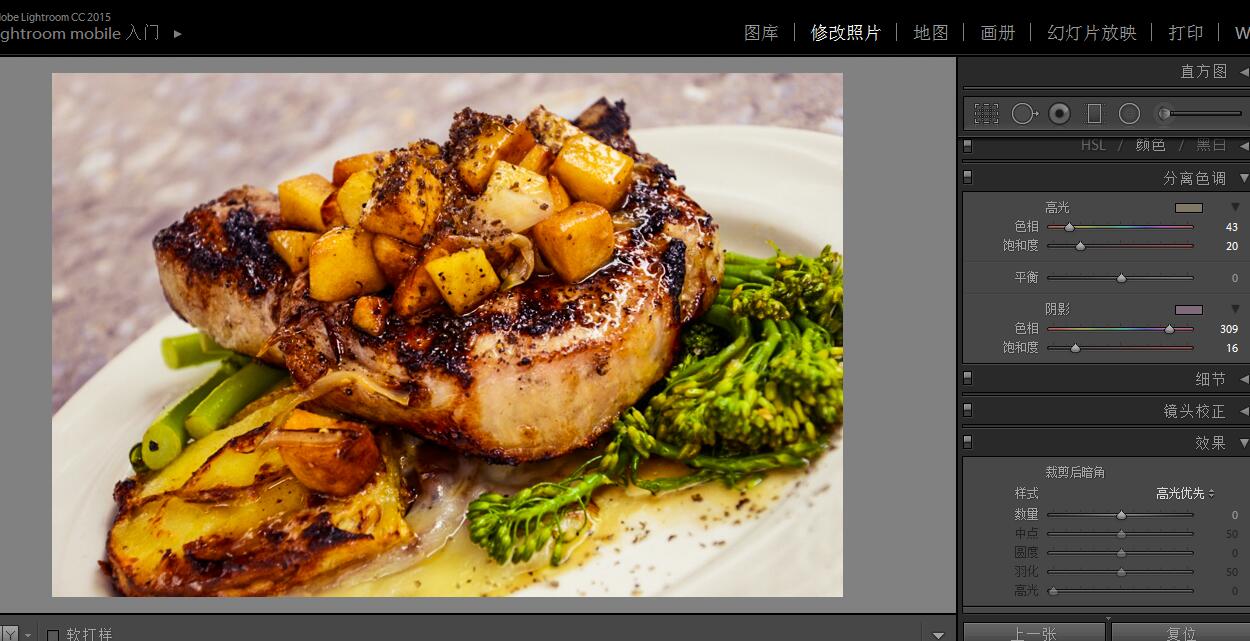
第七步,转到“镜头校正”面板,转到“手动”栏目,我认为添加一些镜头渐晕效果会很吸引人,因为它可以增强微距拍摄的感觉,“镜头暗角”中将数量设置参数-61,中点设置参数20。
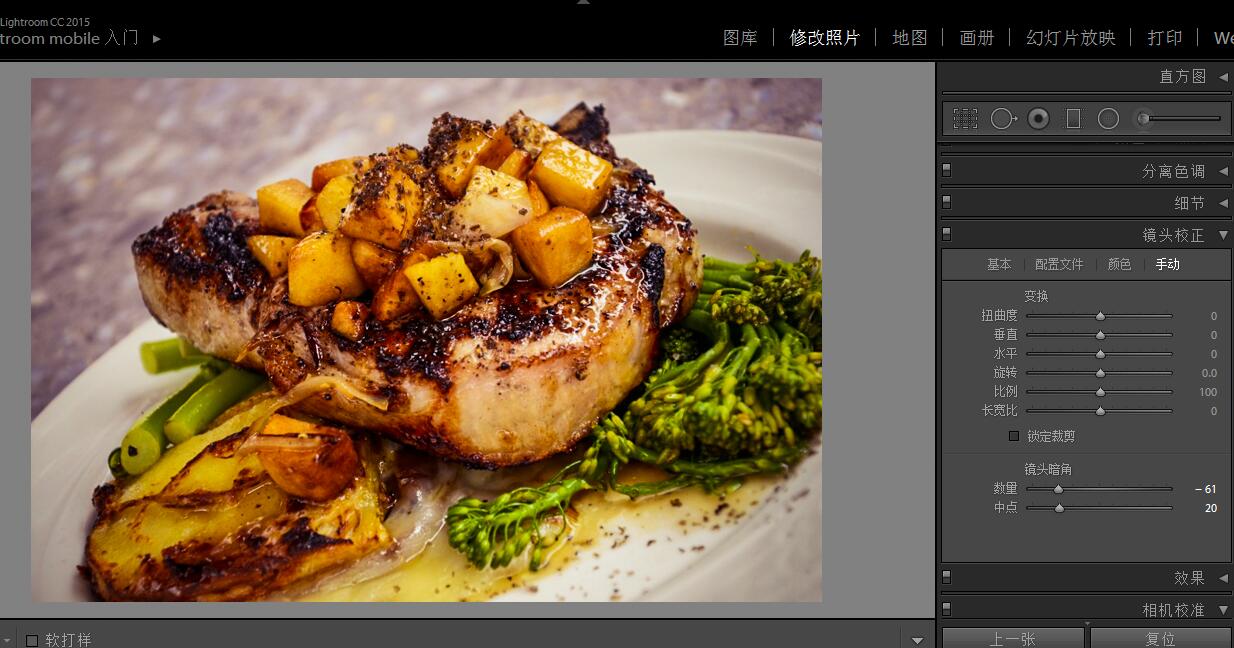
这是我们完成修图后的前后对比效果图
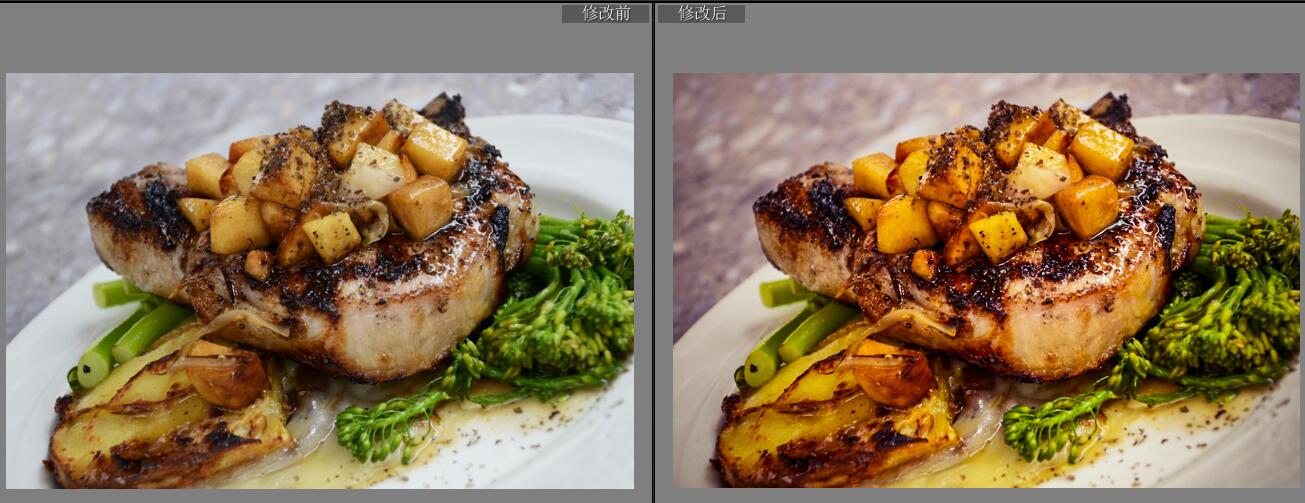
以上就是Lightroom修出诱人美食照教程及操作实例全部内容介绍了,关于更多Lightroom教程信息,欢迎关注北极熊素材库,为您准备最合适与精美的素材、教程,更多最新资讯。
赠人玫瑰,手有余香
< 上一篇 Lightroom美化湖泊风景照教程及操作实例
2022-06-29 09:46
2022-06-16 09:55
48浏览 01-10
755浏览 01-10
427浏览 01-10
13浏览 01-06
91浏览 01-06

首席设计师

高级视觉设计师

高级插画设计师






输入的验证码不正确
评论区
暂无评论